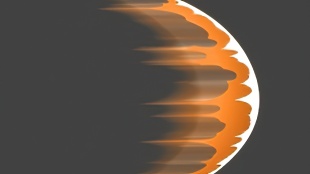您需要 登录 才可以下载或查看,没有账号?注册

x
作者:Aitor Baños
作者A站:
https://www.artstation.com/artwork/5XQ0Dw --------------------------------------
[micxp_wxonkey]wxv_2208363636006387712[/micxp_wxonkey][size=1.13]
介绍
[size=1.13]大家好,我叫 Aitor Baños,是一名硬面美术学生。在本文中,我将讨论我的上一个项目,展示我遵循的工作流程。 [size=1.13]
灵感
[size=1.13] 我开始使用 3D 的第一天,我一直很喜欢《德军总部》中使用的硬表面风格,作为我最后的学位工作,我想复制他的一辆汽车,以我自己的方式重新诠释它。我选择的参考车是由 Matthias Develtere 制作的,对我来说是参考艺术家,制作他的模型对我来说是一个挑战。首先,我开始寻找参考,我想复制的大部分模型,但我也想寻找其他APC,以获得其他灵感。我个人建议使用 Pureref 编译您将要使用的所有参考文献,因为它允许您以简单快捷的方式对所有信息进行排序。 [size=1.13]
参考图/低模型
[size=1.13]就我而言,我从 3ds max 开始。首先,我喜欢用车辆的尺寸制作一个盒子,这样我们就可以使用一个很好的比例。我在创造车辆的过程中学到的一件事是,从封闭外部开始,然后是里面,所以我们从一开始就有一个很好的组织。 [size=1.13]一旦我们完成了一个块,我们就开始用所有的细节来制作所有的部分,给整个模型一个感觉和一个组合,所有的一切都符合所有机制中的逻辑,以便将来能够制作动画。当我完成低多边形模型时,我要记住的一件非常重要的事情是平滑组的分配,这些组应用于可编辑多边形或编辑多边形,使用多边形或元素模式,我们在此分配中考虑了 UV,稍后我会告诉你为什么要考虑它。 [size=1.13]
UV
[size=1.13]
[size=1.13]接下来是UV过程,我遵循这三个规则: [size=1.13]- 良好的方向 [size=1.13]-良好的秩序 [size=1.13]-很好的优化 [size=1.13]一旦我们应用了平滑组,我们打开 UVW 修改器并在编辑器中重置所有剪切,然后有一个称为平滑组的扁平化选项,它允许您在 UV 中进行剪切之前创建的平滑组中,然后我们放松一下,以确保它们被很好地打开和部署。 我们预览纹理图案,因此我们可以确保所有部分都遵循相同的方向。在优化部分,我们降低了不是很明显的部分的纹素密度,为更突出的部分提供了更多的空间,同样的部分(如轮子)也可以在集合中给予相同的空间. 最后,我们把所有的东西都安排在了布景里,并尽可能地利用了空间。
[size=1.13]
高模型
[size=1.13]
[size=1.13]我在 Zbrush 中使用 polygroups 技术制作了高多边形,接下来我将向您展示:导入模型后,我们预览多边形组,打开名为 Polygroups 的文件夹,进入后单击 Auto Group With UV,根据 UV 的不同岛屿将模型分成不同的多边形组。我们必须认为每个多边形组都是一个细分组,这意味着,在有边缘的地方,我们必须放置不同的多边形组。然后您可以使用 Zmodeler 画笔更改多边形组,组合 Alt+ LMB。 [size=1.13]然后我们转到几何部分,在 crease 文件夹中,我们遵循以下顺序:我们将 crease lvl 更改为 3,我们提供 Crease PG,因此我们在需要硬边的地方应用支持循环。(折痕 lvl 用于表示在 PG 之间的区域开始平滑之前您将要实现的细分数量,这样我们在边缘处给出了一个轻微的斜面)。
最后,我们按 Ctrl + D 对其进行细分。现在我们有更多的几何体,我们可以做任何细节,我们只需要设置高多边形以减少后退时间。 [size=1.13]
烘焙
[size=1.13]对于烘焙,我使用了 Marmoset Toolbag,因为你可以获得非常好的烘焙质量并且你可以自由地操纵笼子。我们必须在面包机内创建不同的烘焙组,我们这样做是为了使放在一起的块不会互锁同一个烘焙组的笼子,否则你可能会遇到烘焙问题或得到奇怪的污渍。同样在每个烘焙组的低部分,可以选择独立于其他组操作每个烘焙组的笼子。 [size=1.13]然后我使用此配置进行烘烤,我建议进行烘烤测试,以便您可以用更少的时间检查是否没有问题,然后当您确定将烘烤达到最大程度时。法线贴图:此贴图用于将信息从高到低传递。就我而言,我更改了“Y”通道,因为我将在虚幻引擎中实现该模型。Ambient Occlusion:此贴图用于在模型上生成阴影。Substance Painter 生成器也使用它。厚度:在 Substance Painter 中纹理化时,此贴图是必需的,许多生成器都使用它。曲率:当我们要制作纹理以掩盖模型边缘时,此贴图非常有用。世界空间法线和位置:当使用生成器或智能蒙版时,这两个贴图在 Substance Painter 里面使用。 [size=1.13]
纹理
[size=1.13] [size=1.13]一旦我们有了所有的贴图,我们就开始了纹理阶段,对于这辆车,我们已经有了一个想法和一个关于我们想要用于这个模型的颜色的参考,这取决于我们将以一种或另一种方式工作的车辆材料。大多数零件都是由金属制成的,所以我使用这种方法来给出最真实的结果。 [size=1.13]首先,第一层是金属的,有颜色和粗糙度两种变化。较轻的粗糙程度较低,较暗的粗糙程度较高,边缘可以看到金属质感,作为军用车辆,它有很多磨损是合乎逻辑的。 [size=1.13]然后我总是在顶部使用一层清漆来保护金属,在那里我们留下金属边缘磨损改性剂,这样金属只能在边缘可见。我们还添加了一些生锈的区域,以增加车辆的磨损,这可以在油漆消失的区域中看到。下一步是开始将油漆应用于模型,尝试尽可能多地追踪参考,在我的情况下,我已经给出了不同垃圾的颜色和粗糙度的变化,以便有很多变化,但所有图层都可以可以看出,由于下雨,车辆的油漆层正在褪色。 [size=1.13]然后我们可视化所有其他组以开始在最硬的边缘上进行磨损,我们还在高度图中有带有磨损和清漆层的胶合部件、较低的金属、有污垢的区域和一些噪音的区域进行了一些颜色更改. 最后,我们将所有这些步骤应用于其余对象以获得最佳结果。 [size=1.13]在我们将要使用的渲染引擎中进行测试非常重要,因为根据我们使用的引擎,它会有一个或另一个结果,因此我们可以看到最终结果是什么。 [size=1.13]
渲染和照明
[size=1.13]
[size=1.13]我使用了虚幻引擎,这是一个非常强大的引擎,我想了解更多。首先,我寻找适合我的模型的环境,以赋予它良好的最终构图。从我在 Epic Store 集市中找到的模型中,我决定建立一个地下环境,用场景的上部灯光照明。 下一步是开始整合模型,调整一般照明,使其前后都有强光,来自顶灯。在侧面,作为较暗的区域,最好的结果是使用矩形灯(区域灯),它让我可以选择照亮车辆的侧面并产生这种对比。
现在我们只需要进行最终渲染,修饰后处理并调整相机以获得最佳效果。
结束
我真的很高兴能够为这个出色的项目做出贡献。谢谢阅读!
公众号地址:https://mp.weixin.qq.com/s/-FQDeu-MxCay7nPIebk2dw
| 






 评分
评分